Je plaatst graag foto's op Instagram, Twitter en andere sociale platforms, maar er is één ding dat je stoort:iemand steelt je foto en zet ze online. Om dit te voorkomen, leert dit bericht je hoe je foto's van een watermerk kunt voorzien.
Het watermerken van foto's is de meest gebruikelijke en handige manier voor mensen om hun werken te beschermen. Hoe foto's watermerken? Hier vindt u verschillende manieren om watermerken toe te voegen aan foto's in Photoshop en online.
Wil je een watermerk maken voor video? Probeer MiniTool MovieMaker eens!
Foto's watermerken in Photoshop
Photoshop is een maker van fotowatermerken. Hiermee kunt u een tekstwatermerk aan uw foto toevoegen of een logo aan een foto toevoegen. Hieronder staan de twee stapsgewijze handleidingen voor het watermerken van foto's in Photoshop.
Een tekstwatermerk toevoegen in Photoshop
De eerste methode is om een tekstwatermerk aan de foto toe te voegen. Hier is hoe:
1. Zoek de foto die van een watermerk moet worden voorzien en open deze vervolgens met Photoshop.
2. Klik op Laag in de menubalk en ga naar Nieuw> Laag om een nieuwe laag te maken. Typ in het pop-upvenster de naam van de laag in het vak en druk op OK .
3. Kies de Tekst en voer de tekst in die u op de foto wilt weergeven. Hier kunt u het lettertype, de grootte en de kleur wijzigen en naar het tekstwatermerk gaan waar u het wilt plaatsen.
4. Tik op het vinkje om het tekstwatermerk op te slaan.

5. Ga vervolgens naar de Laag tabblad in het linkerdeelvenster en pas de dekking van het tekstwatermerk aan via de Dekking doos.
6. Klik op Bestand> Opslaan voor internet om de foto met tekstwatermerk op te slaan.
Per ongeluk uw video of foto van een watermerk voorzien? Wilt u een watermerk van uw werk verwijderen? Dit bericht kan nuttig zijn:Top 5 online watermerkverwijderaars om van watermerken af te komen
Logowatermerk toevoegen in Photoshop
Voer de volgende stappen uit om een logo aan een foto toe te voegen.
1. Start de Photoshop-app.
2. Open de doelfoto door de "Ctrl + O . ingedrukt te houden ” toets.
3. Sleep vervolgens het voorbereide logo naar de foto. U moet de grootte van het logo en de locatie van het logo op de foto wijzigen en de wijziging opslaan.
4. In de Laag tabblad, zoek de Dekking en pas de dekking van het logo aan.
5. Sla ten slotte de foto met watermerk op door te klikken op Bestand> Opslaan voor internet .
Foto's online watermerken
Om foto's online van een watermerk te voorzien, raadt u hier een online watermerkmaker aan - FotoJet. Het is een webgebaseerde tool waarmee je gratis een watermerk aan foto's kunt toevoegen.
Hoe voeg je een watermerk toe aan foto's met FotoJet
Probeer de onderstaande gids om uw foto's online van een watermerk te voorzien.
1. Ga naar de FotoJet-website en kies de optie Een foto bewerken optie.
2. Klik op Openen> Computer om de foto te importeren.
3. Kies de Tekst optie en voer de tekst in.
4. Wijzig vervolgens het lettertype, de kleur, de grootte en verplaats het naar een geschikte plaats. Ga daarna naar Effect en pas de dekking van het watermerk aan en pas de wijziging toe.
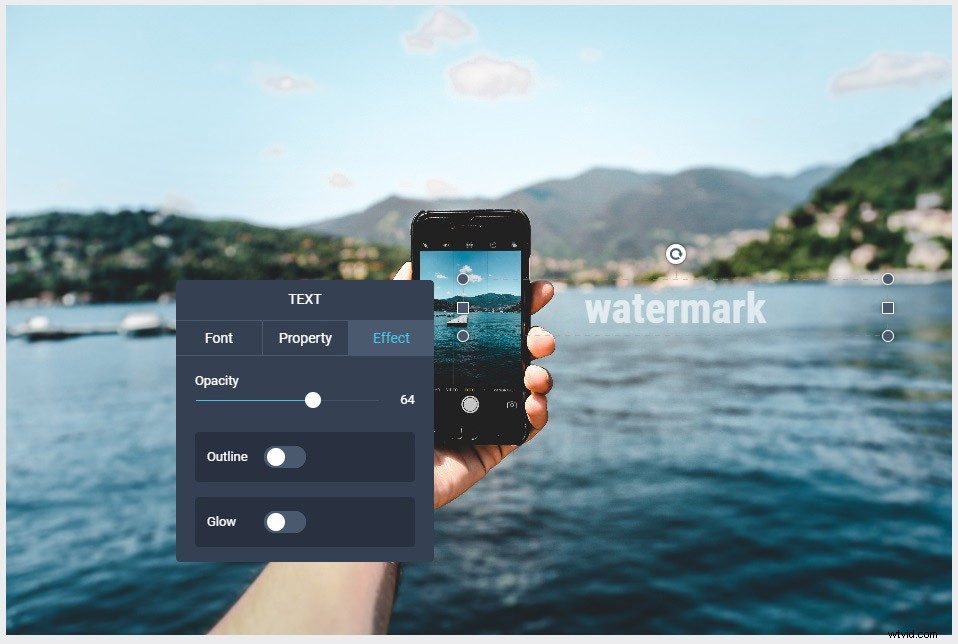
5. Tik op Downloaden en selecteer het gewenste afbeeldingsformaat. Druk vervolgens op DOWNLOAD knop.
Zie ook:Top 7 gratis watermerk-apps die u moet kennen
Conclusie
Nu moet u weten hoe u foto's van een watermerk kunt voorzien in Photoshop en online. Kies een watermerkmaker die je leuk vindt en voeg een watermerk toe aan je foto!
